6 formas de obtener resultados de búsqueda de Google sin filtrar
Google utiliza la información que recopila sobre usted para que los resultados de su búsqueda sean más precisos y relevantes. Pero al dar forma al contenido que ve para que coincida con sus intereses percibidos, también lo coloca en una "burbuja de filtro". Esto significa que puede perderse sitios útiles que los algoritmos de Google consideran menos adecuados para usted.
Despersonalizar sus resultados, ya sea de forma temporal o permanente, le permite liberarse de la influencia de Google sin deshacerse del motor de búsqueda por completo. Le explicaremos cómo hacer estallar su burbuja de filtro para disfrutar de una experiencia de búsqueda imparcial.
1. Busque de forma anónima en el modo de navegación privada
La forma más sencilla de obtener resultados de búsqueda sin filtrar es utilizar el modo privado de su navegador . En teoría, esto le permite buscar en la web sin iniciar sesión en su cuenta de Google. De esta forma, su actividad de búsqueda anterior no influye en los resultados.
Para cambiar al modo privado, haga clic en el botón de menú en la esquina superior derecha de su navegador y elija Nueva ventana de incógnito (en Chrome), Nueva ventana privada (en Firefox) o Nueva ventana InPrivate (en Edge). Alternativamente, presione Ctrl + Shift + N en su teclado ( Ctrl + Shift + P en Firefox).
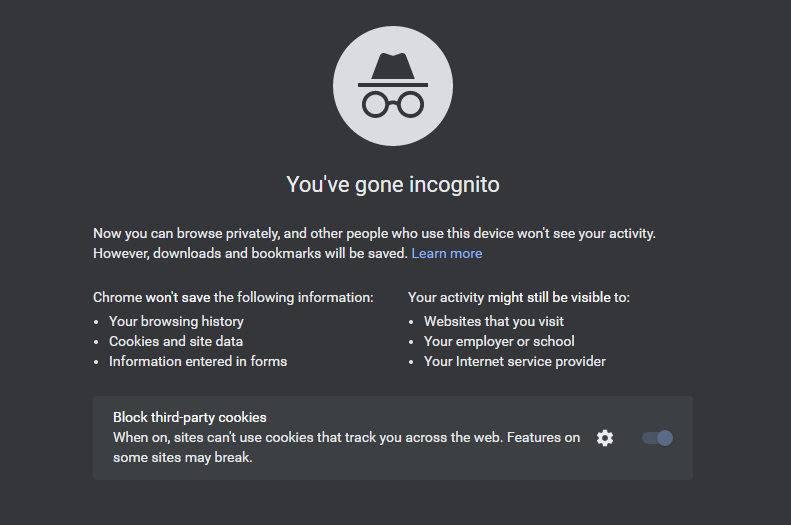
El problema es que, incluso en modo privado, Google todavía puede usar cookies para ofrecer "resultados y recomendaciones más relevantes", según sus búsquedas anteriores. Lo hace utilizando una función llamada Actividad de búsqueda sin sesión , que está habilitada de forma furtiva de forma predeterminada.
En los países de la UE, Google ahora está legalmente obligado a mostrar una superposición que le permite desactivar esta opción. Cuando vea un mensaje Antes de continuar , haga clic en Más opciones , seleccione Editar configuración de búsqueda y desactive La actividad de búsqueda sin sesión activa .
Para cualquier otro lugar del mundo, vaya a la página de Personalización de búsqueda de Google en modo privado para desactivar la función. O haga clic en Configuración en la parte superior de los resultados de la búsqueda y elija Configuración de búsqueda> Personalización de búsqueda .
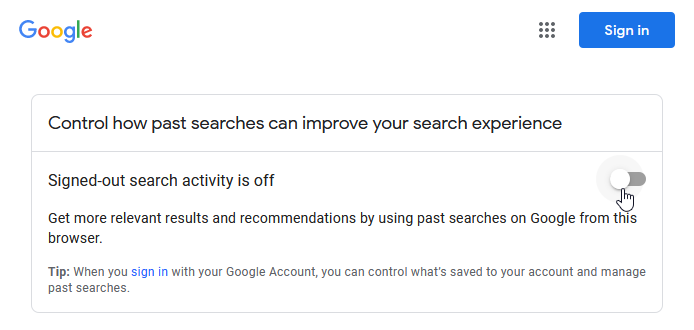
2. Desactivar los resultados de la búsqueda privada
Cuando ha iniciado sesión en Google, sus resultados de búsqueda pueden incluir contenido de otras herramientas de Google que utiliza, como Gmail, Calendario y Fotos. Aunque solo usted puede ver esta información, es posible que prefiera que sus resultados no se personalicen de esta manera.
Para eliminar temporalmente estas entradas de los resultados de búsqueda, haga clic en Configuración debajo del cuadro de búsqueda y elija Ocultar resultados privados . Para deshabilitar estos resultados de forma permanente, haga clic en Configuración de búsqueda y seleccione No usar resultados privados .
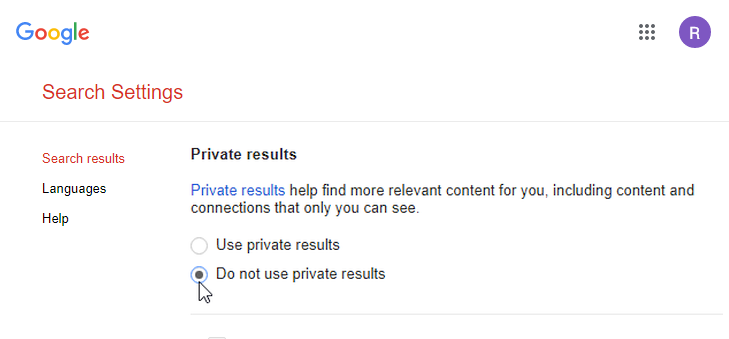
La misma opción también se puede encontrar en la aplicación de Google para Android e iOS.
3. Elimina y desactiva tu historial de búsqueda
Debido a que su burbuja de filtro se basa principalmente (pero no del todo) en cosas que ha buscado anteriormente, eliminar regularmente sus datos de búsqueda de Google ayuda a despersonalizar sus resultados.
Puede ver estos datos iniciando sesión en su página Mi actividad de Google . Aquí, verá todos los términos que ha buscado, el enlace que ha visitado, el video de YouTube que ha visto y todas sus otras actividades en los servicios de Google.
Para borrar el historial de búsqueda de un día en particular, haga clic en el icono de la papelera junto a ese día y elija Eliminar . Alternativamente, seleccione Eliminar actividad por en el menú de la izquierda para borrar los datos de un período de tiempo específico. La opción más completa es Siempre , que elimina todos los datos de actividad que Google ha almacenado sobre usted.

Para evitar que Google almacene sus búsquedas futuras, haga clic en Actividad web y de aplicaciones y desactive la función (o "pause"). Esto evitará que Google personalice sus resultados, pero aún deberá eliminar los datos que ya se recopilaron.
Haga clic en la opción Eliminar automáticamente y puede indicarle a Google que borre sus datos automáticamente , después de tres, 18 o 36 meses. Sin embargo, esto significa que siempre tendrá al menos 12 semanas de historial de búsqueda para basar su burbuja, por lo que le recomendamos que la elimine manualmente.
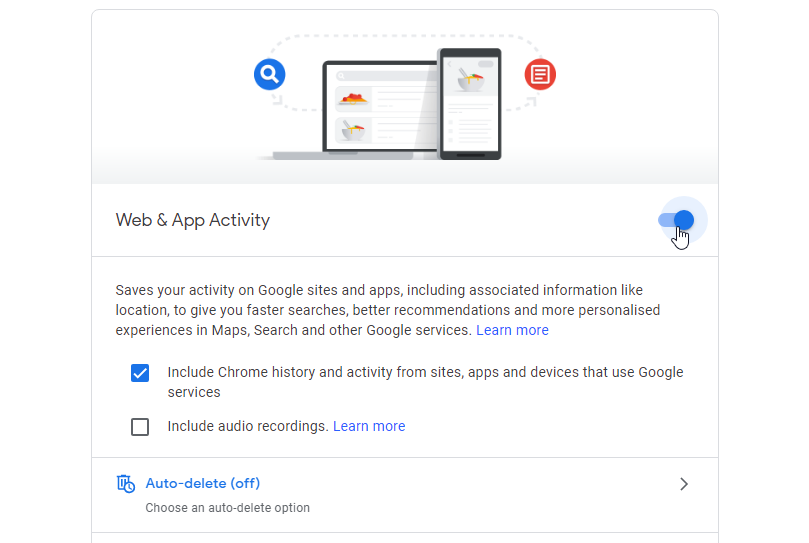
4. Borre las cookies de su navegador y los datos del sitio
Además de utilizar los datos de su cuenta de Google para crear su burbuja de búsqueda, Google se basa en la información almacenada localmente en las cookies. Es por eso que los sitios web que ha visitado anteriormente a través de Google tienen una clasificación más alta en sus resultados que los que no ha visitado.
Una forma de evitar esta personalización es borrar sus cookies y otros datos del sitio. En Chrome, haga clic en el botón de menú y vaya a Configuración> Privacidad y seguridad> Borrar datos de navegación> Avanzado . Seleccione Cookies y otros datos del sitio y haga clic en Borrar datos .
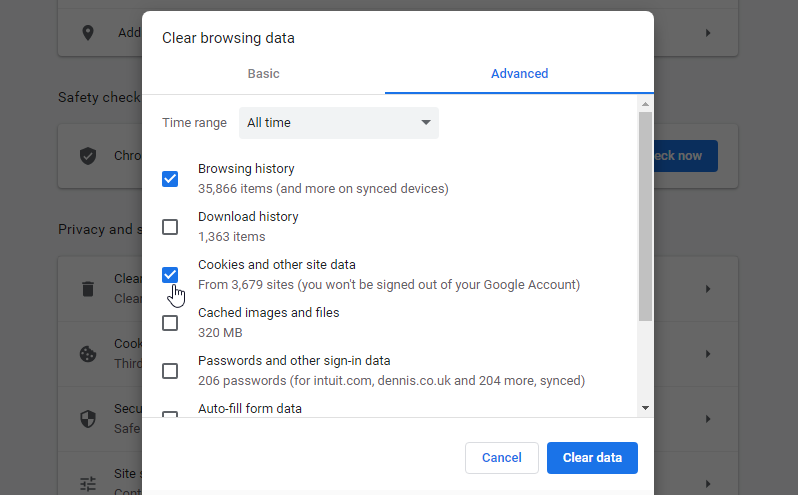
La desventaja es que perderá su estado de inicio de sesión, preferencias y otros datos guardados para sitios que no sean de Google. Puede solucionar este problema eliminando específicamente las cookies de Google.
Haga clic en Cookies y otros datos del sitio en la página Configuración y seleccione Ver todas las cookies y los datos del sitio . Busque google.com o su versión regional del motor de búsqueda, como google.co.uk . Haga clic en la flecha junto a esta entrada para ver todas las cookies almacenadas, luego haga clic en Eliminar todo .
Para eliminar las cookies de Google automáticamente, vuelva a la página Cookies y otros datos del sitio , desplácese hacia abajo hasta Borrar siempre las cookies cuando se cierren las ventanas y haga clic en Agregar . Escriba google.com y vuelva a hacer clic en Agregar .

5. Falsifique su ubicación para despersonalizar los resultados
Los resultados de Google también se filtran por el país desde el que está buscando, ya que Google prioriza la información local relevante. Aunque puede anular el filtro disfrazando su ubicación con una VPN o un servidor proxy, es más fácil usar SEO Search Simulator de Nightwatch .
Esta extensión de Chrome de suplantación de ubicación está dirigida principalmente a los webmasters, permitiéndoles ver dónde se clasifican sus sitios en Google en diferentes países del mundo. Pero es igualmente útil para cualquiera que quiera eliminar el sesgo geográfico de sus resultados de Google.
Instale SEO Search Simulator, luego haga clic en el botón de la barra de herramientas para abrir una nueva pestaña y un panel lateral. Ingrese una consulta de búsqueda, seleccione un país en el menú desplegable (también puede elegir su idioma preferido) y haga clic en Realizar búsqueda . Sus resultados de búsqueda de Google despersonalizados aparecerán a la izquierda.
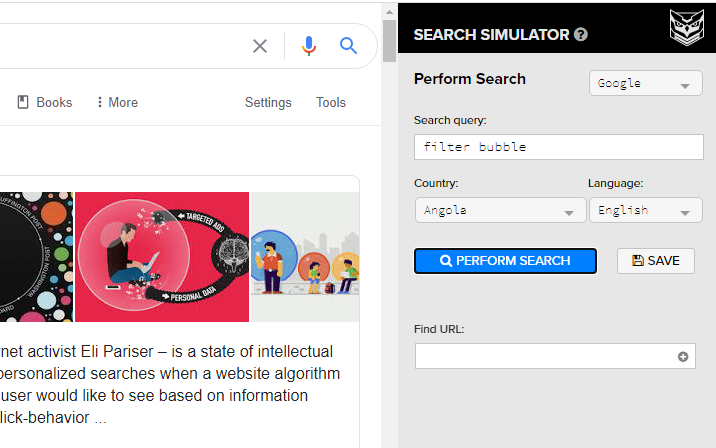
Para Firefox, instale el complemento similar: Búsqueda de Google – Geolocalización y cambio de idioma .
6. Cambie su motor de búsqueda a la página de inicio
Si desea la calidad de las búsquedas de Google sin que sus datos sean rastreados, almacenados, compartidos y utilizados para dar forma a sus resultados, considere cambiar a la página de inicio . Este motor de búsqueda centrado en la privacidad le permite "romper la burbuja del filtro para ver una variedad más amplia de resultados".
A diferencia del motor de búsqueda privado rival DuckDuckGo, Startpage usa los resultados de Google, pero sin las cookies y los perfiles que priorizan ciertos sitios sobre otros. Envía sus consultas a Google de forma anónima y luego entrega sus resultados de forma privada, para que Google nunca sepa quién es usted.
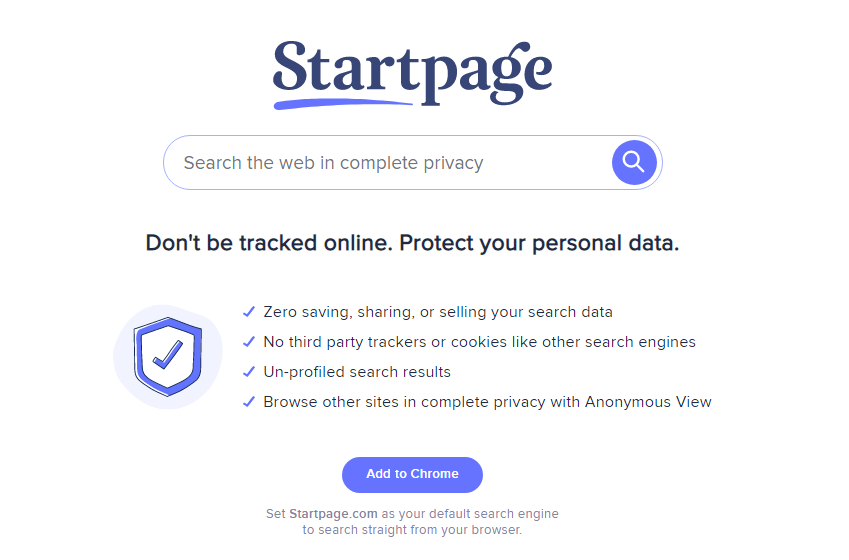
Puede visitar la página de inicio cuando desee realizar una búsqueda de Google sin filtrar, o puede configurarlo como su motor de búsqueda predeterminado (simplemente haga clic en el botón en la página de inicio). La página de inicio también está disponible como una aplicación de Android e iOS , así como una extensión para Chrome y Firefox .
El año pasado, surgieron algunas preocupaciones cuando System1, una empresa de tecnología publicitaria, compró Startpage. Sin embargo, el motor de búsqueda insiste en que seguirá proporcionando "resultados de búsqueda imparciales y de calidad, respetando la privacidad en línea y nunca almacenando datos de los consumidores".
Purifique sus resultados de búsqueda de Google
Google hace un gran trabajo al hacer que sus resultados de búsqueda sean relevantes, pero esto también le permite controlar el contenido que ve. Despersonalizar sus resultados proporciona una forma más justa de buscar en la web y también tiene beneficios de privacidad.
Por supuesto, hay muchas otras formas en que Google te rastrea en línea (y fuera de ella), pero escapar de tu burbuja de filtro te da un buen comienzo para recuperar tus datos personales.
